No es necesario hacer un curso elastix o de asterisk para que puedas tener tu propia planta PBX. En esta oportunidad mostraré una solución orientada al área de comunicaciones de una empresa, esta se puede implementar tanto en la parte interna (oficinas de la empresa) como externa (comunicación por fuera de la empresa por medio de la línea telefónica). Trixbox 2.8.0.4 es un Sistema Operativo (SO) por el cual se administra una central telefónica, este se basa en CentOS y por ende es un SO GNU/Linux, el cual está bajo licencia GPL.
Para continuar cabe aclarar ciertos puntos, uno de esos es que Trixbox es un servidor (Software PBX), por lo cual se necesita tener un equipo dedicado para la tarea (Servidor dedicado), esto si la empresa lo amerita. Otro punto a tener en cuenta es que debemos de tener un plan de extensiones, ya que estas son las “direcciones telefónicas” que se configurarán más adelante en el Trixbox, un ejemplo claro para lo anterior serian los departamentos de una empresa, para los miembros de Staff pueden tener Ext. 100 – 160; para el Depto. de ventas pueden tener Ext 170 – 220; para el Depto. De producción pueden tener Ext. 230 – 250; y así sucesivamente, como pueden ver los números finales de cada departamento a los números iniciales del otro hay un cupo de 9 extensiones, esto se hace con el fin de que si la empresa llegase a extender a futuro. Para finalizar, debemos de saber los equipos que iremos a necesitar, como son: Adaptadores ATA, diademas para los PC, tarjetas FXO/FXS, teléfonos VOIP, etc.
Antes de continuar con el proceso de instalación debemos de tener en cuenta que es una distribución libre, por lo cual se pueden añadir módulos escritos en lenguajes soportado por GNU/Linux (c, java). Cuando se emplee en una empresa se debe de tener en cuenta que la licencia de un Software privativo es mucho mayor que la licencia de un SO libre, así que no se debe de ser mezquino con el pago de la licencia de la distribución del presente post. Para finalizar tanta “parla” les recomiendo que miren este enlace donde podrán observar las características y beneficios de esta distribución. Ahora sí, “a lo que vinimos” 😀
1. Descargamos la última versión estable que haya del Trixbox, esta se baja en formato .iso, necesitaremos un programa como UltraISO para quemar el archivo que bajamos.
2. Ponemos a bootear el CD que quemamos anteriormente:
– Como vemos nos salen ciertas opciones, para instalar la distribución pulsamos la tecla “ENTER”.
– Una vez comience el proceso anterior demorara poco tiempo, en el cual veremos un pantallazo negro cargando los procesos necesarios para instalar la distribución.
3. Cuando se termine de cargar el proceso anterior, veremos un pantallazo en el cual elegiremos nuestro tipo de teclado, en mi caso elegí el siguiente:
– Para elegir las opciones es necesario hacerlo por medio del teclado, para seleccionar “OK” usamos las flechas de dirección de los lados (izquierdo, derecho) para ir a los botones que se nos muestran.
4. Una vez elegido el tipo de teclado procedemos a elegir el tipo de zona horaria, por defecto nos aparece UTC, pero podemos elegir el que deseemos de la lista que nos aparece, en mi caso elegí “América/Bogotá”:
5. En el nuevo pantallazo que veremos introducimos la contraseña que deseemos para nuestro SO instalado, es importante recordarlo para realizar los cambios necesarios o deseados por medio de la consola:
– Después de realizar la anterior operación el sistema comenzara a verificar dependencias, y a crear el sistema de archivos (Formatear) que tendrá la distribución; esta operación no toma mucho tiempo.
6. Luego se comenzara la instalación de los paquetes necesarios para el funcionamiento de la central de Trixbox este proceso es el más demorado de todos los que intervienen en la instalación del SO, en mi caso tardo aproximadamente 4 minutos 😀 :
– Luego de que termine de instalar los paquetes se reiniciara nuestra PC, tendremos que retirar el CD para que el SO arranque desde el disco local (Disco Duro).
7. Cuando se inicie el SO desde la PC por primera vez, se comenzaran a cargar los procesos necesarios para la ejecución del servidor, debemos de tener presente de que al servidor se le asigne una IP, ya que podemos administrar el servidor remotamente mediante un navegador web:
– Cabe resaltar que todos los procesos bien cargados aparecen con status “OK”.
8. Una vez cargado todos los procesos se nos mostrara la consola, en esta podremos observar la IP que fue asignada a nuestra maquina, para poder entrar a manipularla debemos de ingresar el login y el password; el login por defecto es “root”, y el password es aquel que elegimos en el paso 5:
– Cuando digitemos la contraseña no se va a mostrar, así que no hay nada de qué preocuparse, una vez escrita correctamente la contraseña y el login se nos mostrara el prompt del root:
– Si deseamos apagar la maquina damos el comando “init 0”.
– Si deseamos reiniciar la maquina damos el comando “init 6”.
CONCLUSIÓN
La instalación de Trixbox es demasiado rápida y no hay nada de raro en ello, no es mayor problema que esta distribución sea carente de una interfaz de instalación “amigable”, ya que como vimos anteriormente es una instalación intuitiva y demasiado fácil, en la que en pocos pasos hay que intervenir. En mi caso todo el anterior proceso se hizo en no más de 15 Minutos, por lo cual debo de decir que es una instalación bastante rápida y sencilla.
Más adelante mostrare como se configuran las extensiones atravez de FreePBX, ya que hay dos formas de hacerlo, por la fácil (la anterior mencionada) y la difícil (Modificar archivos por consola), como también crear troncales, y administrar ciertas cosas por medio de la “forma fácil”.
Espero que este post haya sido de gran utilidad para ustedes, como siempre les agradezco los comentarios (constructivos) y las sugerencias que deseen dejar 🙂


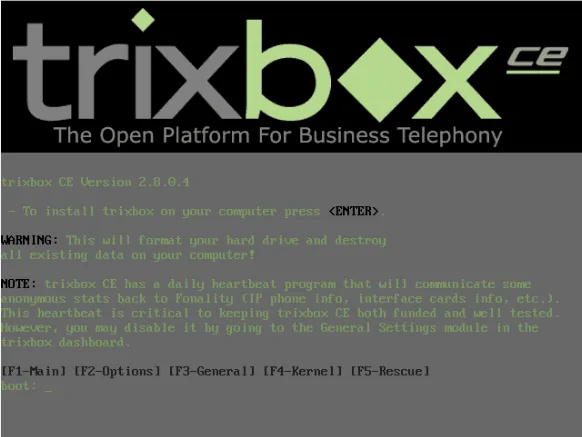
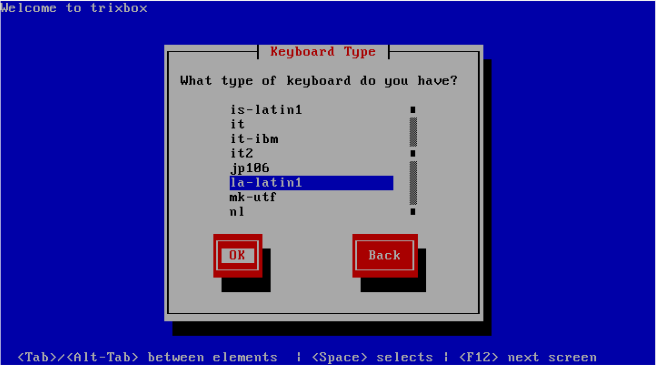
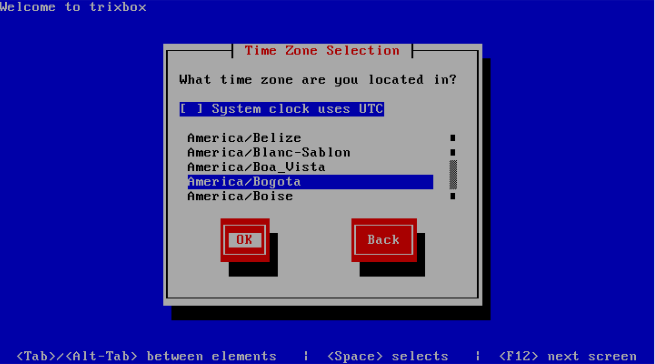
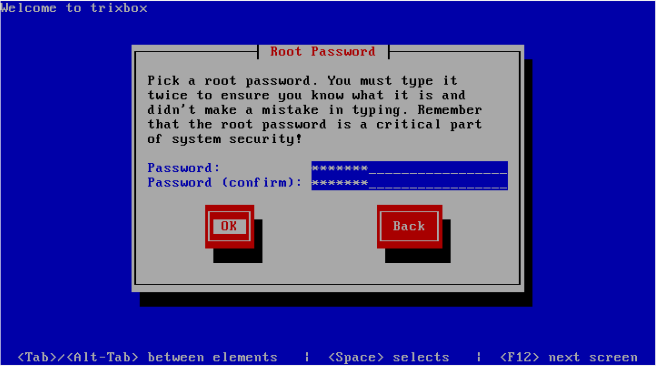
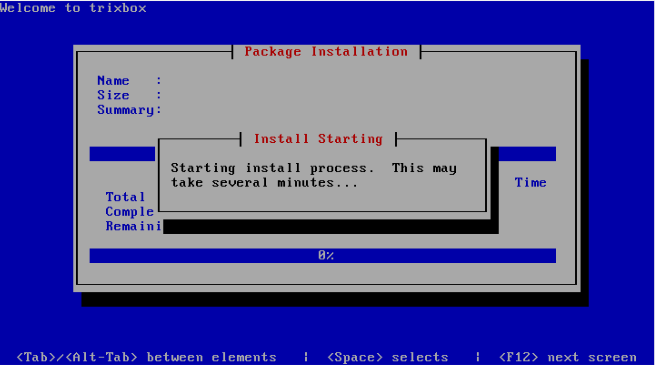
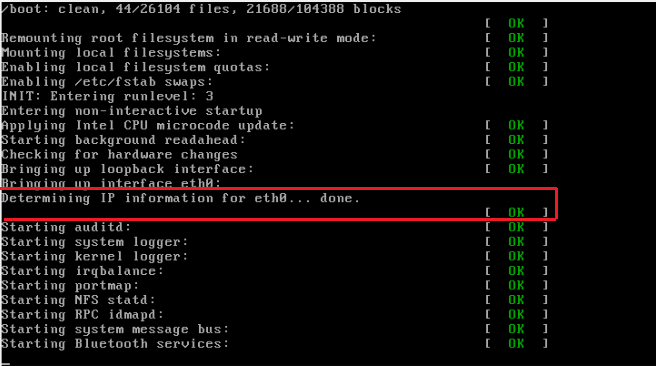
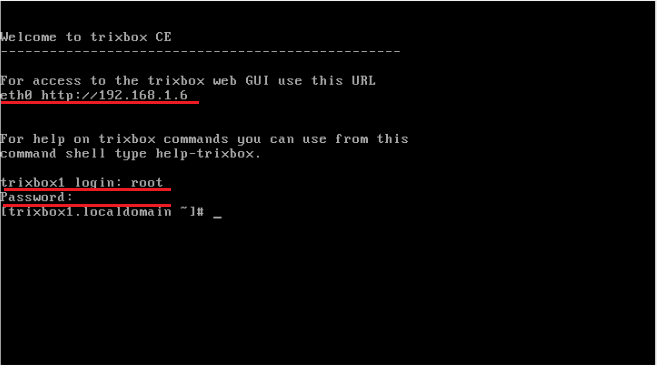










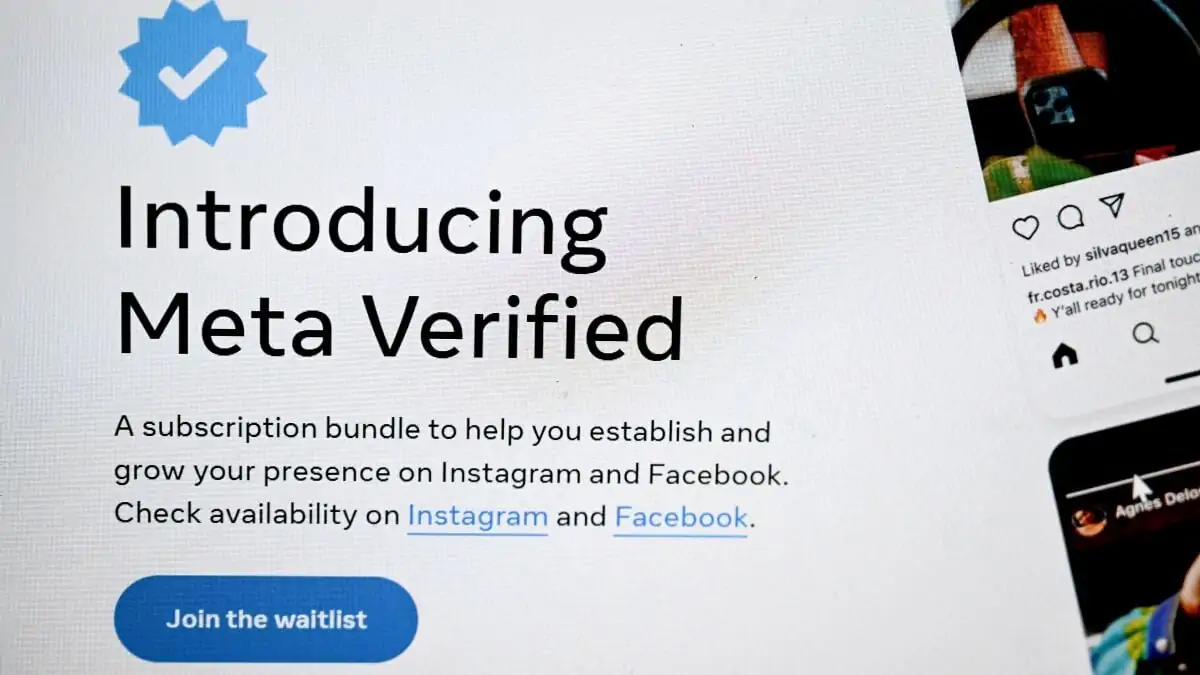



Muy buen art.podrias confirmar si es estable y donde puedo ver valor de las licencias y opciones de soft para mejorar pbx
alguien me podria ayudar con esto ?? es un error al crear la extension no guarda cambios .
aparece esto
la recarga fallo porque el guion retrieve_conf encontro 1 error
fatal select keyword, data from parkinglot where keyword=’goto’ [nativecode=1017 ** can`t find file : `parkinglot`(error 2)]sql- select keyword, data from parkinglot where keyword=`goto`
Muy interesante artículo, me podría informar como ó donde puedo bajar TRIXBOX ya que todas las busquedas me dirigen a fonality, y por ahy no encuentro un link de descarga.
Muchas Gracias
Mira el siguiente enlace http://sourceforge.net/projects/asteriskathome/files/trixbox%20CE/
Hola, muy bueno tu post!… soy nuevo en esto y quisiera saber si esta instalación es solo para el sistema operativo o ya viene con la centralita y solo falta configurarla!…
Muchas gracias!
Es la centralita, y claro que toca configurarla, por eso es 100% personalizable a las necesidades de la empresa 😉
Hola, mucho gusto mi nombre es Erlyzeth, soy de Ibagué, pero vivo en Bogotá, me pareció muy interesante tu articulo, a parte que me llamo la atención porque eres de Ibagué, estoy instalando esta distribución ya que tengo que configurar la planta telefónica de la empresa donde trabajo, sera un reto porque no se mucho acerca del tema, hasta ahora inicie este proceso, si puede regalarme tu correo o me escribes al que deje en mis datos de comentario, para ver si me colaborarías en caso que tenga un inconveniente.
Gracias
saludos muy bueno …………………..